文章詳情頁
win10關機慢怎么解決 電腦關機時間長很久怎么辦
瀏覽:91日期:2023-02-14 15:48:16
我們在日常使用電腦的時候,為了保護電腦我們都會在結束使用的時候將電腦關鍵,但是相信有很多朋友都會遇到這樣的情況,電腦使用越來越卡,在關機的時候也不例外,第一,可能是大家的電腦打開的應用太多,在關機的時候電腦需要結束這些應用,還有可能是因為大家使用這個電腦的時候,有一些不正確的操作導致電腦關機緩慢,那么針對這種情況,我們要如何解決呢,以下是小編為大家整理的相關win10關機慢的解決辦法,一起來看看吧!
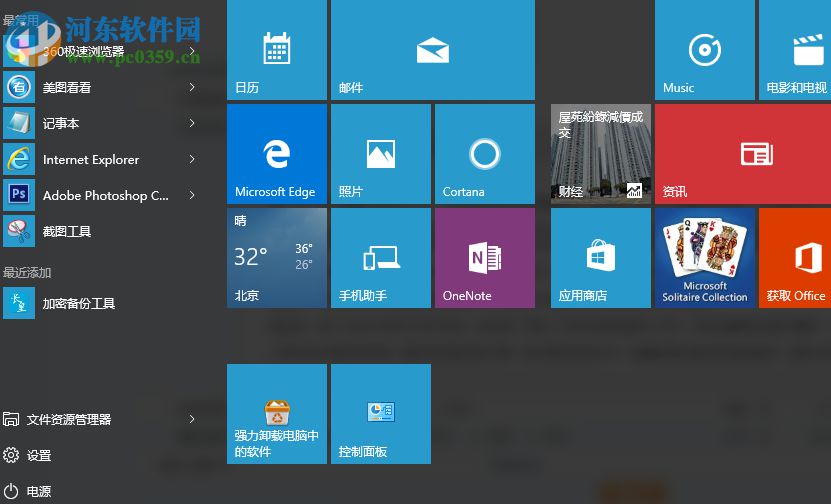
第一步:首先在電腦開機的時候,按下鍵盤上的Win+R,然后點擊“確定”,然后運行打開本地組策略編輯器。
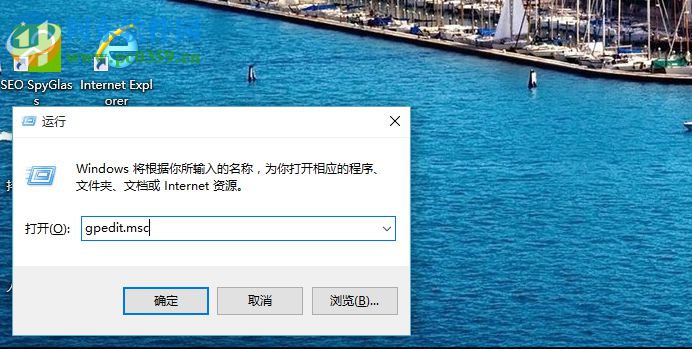
第二步:進入本地組策略編輯器,找到“關機選項”并單擊,關機選項是用于設置關機的界面。
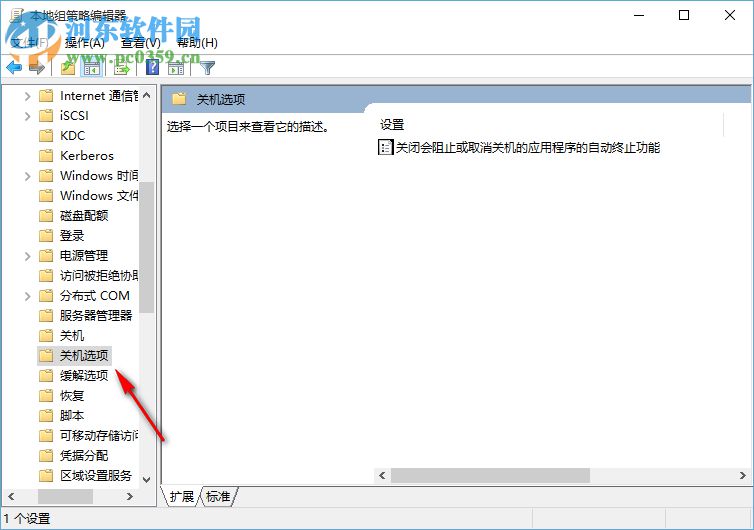
第三步:進入關機選項界面后,找到“關閉會阻止或取消關機的應用程序的自動終止功能”。
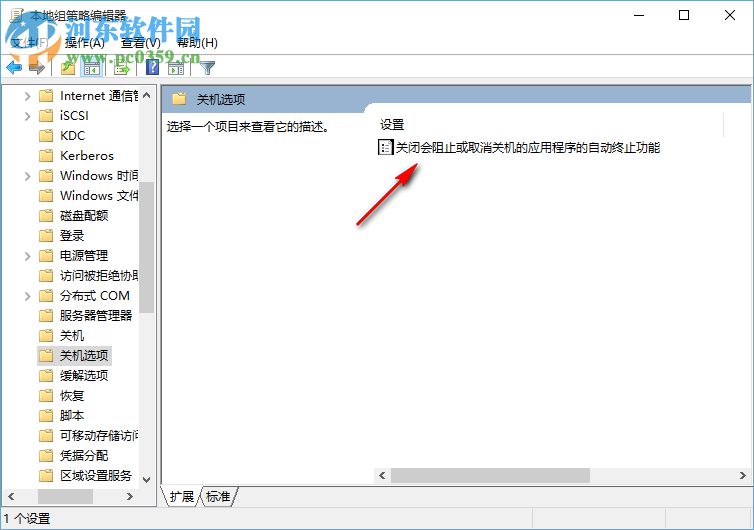
第四步:找到該關閉阻止功能的選項,然后右鍵單擊選擇“編輯”,大家也可以雙擊打開該選項。
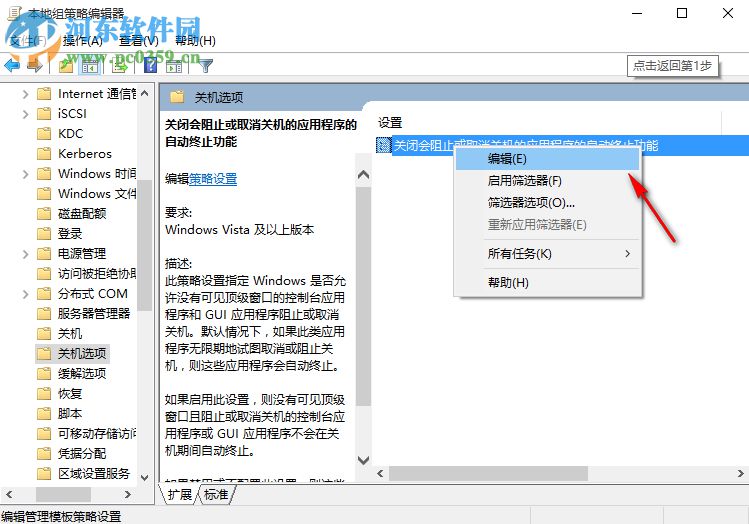
第五步:進入該關閉阻止功能的選項界面后,找到“已啟用”選項,然后將整個選項勾選了,最后點擊“確定”。
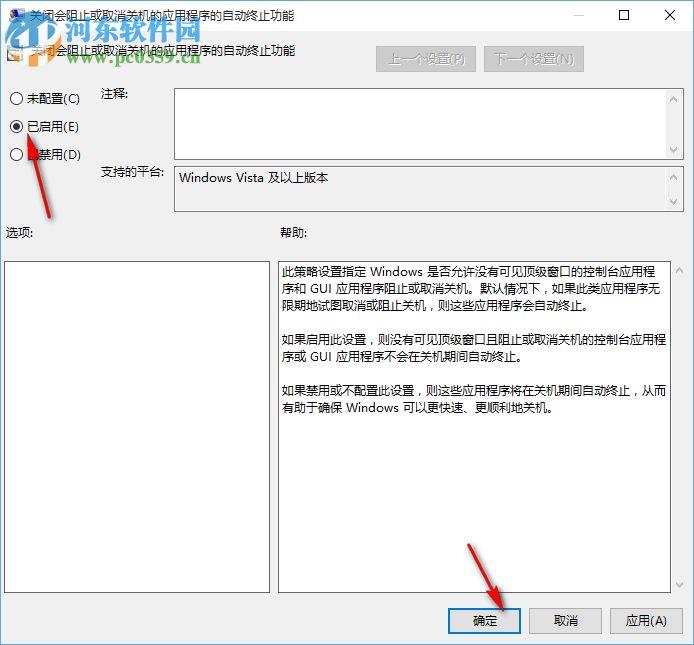
這樣雖然可以縮短關機的時間,但是同時也會對系統造成一些傷害,可能會沒有把某些沒有處理完的事務處理完,索引打架最好在關機前將這些應用關閉,以上是win10關機慢的解決辦法的全部內容,希望對大家有幫助。
相關文章:
1. 怎么檢測電腦是否支持Win11系統?電腦無法運行Win11怎么辦?2. Win10怎么卸載重裝聲卡驅動?Win10卸載聲卡驅動詳細教程3. Win10提示無法正常啟動你的電腦錯誤代碼0xc0000001的解決辦法4. 如何一鍵關閉所有程序?Windows系統電腦快捷關閉所有程序教程5. Win10電腦制作定時關機代碼bat文件教程6. Win10如何開啟多核優化?Win10開啟多核優化的方法7. dllhost.exe進程占用CPU很高怎么解決?全面解析dllhost.exe進程8. Win10專注助手自動打開怎么辦?Win10注助手自動打開的解決方法9. Win10更新原神2.1版本B服崩潰缺少PCgamesSDK.dll怎么辦?10. 如何在Win11上快速加密硬盤?Win11上快速加密硬盤方法步驟
排行榜

 網公網安備
網公網安備